Googleから『不正使用されたパスワードを変更してアカウントを保護してください』メールが届いた場合の対処法
Googleから突然、『不正使用されたパスワードを変更してアカウントを保護してください』というメールが届きました。
保存したパスワードの一部がGoogle 以外でのデータ侵害で漏洩しました。
該当するパスワードを今すぐ変更してアカウントを保護してください。
パスワードを変更し、お客様に適したその他の推奨事項を確認するには、セキュリティ診断を行ってください。
突然このような内容のメールが来たのでパニックになりかけました。
そして、次に考えたことはGoogleからの連絡を偽っているのではということです。
今回は、このメールの内容について詳しく調べた結果をまとめ、対処法についても検討し、実践した方法をまとめています。
それでは是非、最後までご覧ください。
『不正使用されたパスワードを変更してアカウントを保護してください』メール全文
不正使用されたパスワードを変更してください
************@gmail.com
保存したパスワードの一部が Google 以外でのデータ侵害で漏洩しました。
該当するパスワードを今すぐ変更してアカウントを保護してください。
パスワードを変更し、お客様に適したその他の推奨事項を確認するには、セキュリティ診断を行ってください
ツールを開く
次の URL に直接アクセスすることもできます
https://myaccount.google.com/security-checkup
Gmailから参照
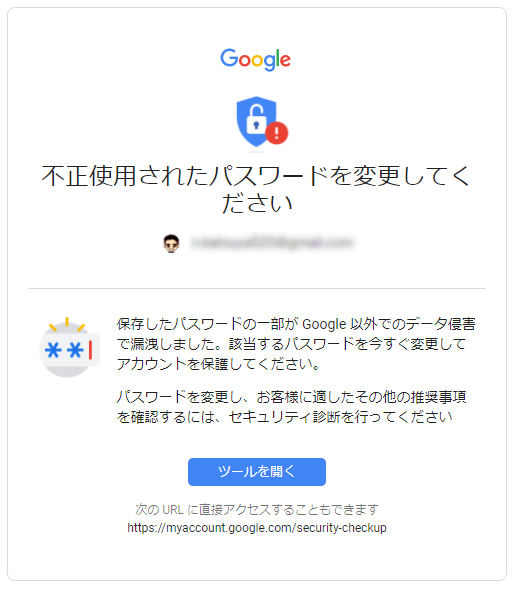
『不正使用されたパスワードを変更してアカウントを保護してください』メールの調査結果
『不正使用されたパスワードを変更してアカウントを保護してください』というこのメールは本当にGoogleからの連絡でした。
Googleを偽っての詐欺メールではありませんでした。
Google以外のところで、パスワードが漏洩した可能性があることを親切にも警告してくれていたようです。
僕は、全てのWebサイトでログイン情報を統一させるために、パスワードを統一させていました。
パスワードが何文字以上とか、大文字を混ぜる必要がある場合などは、そのルールに応じて微妙に変えていますが、基本的には同じワードを入れるようにしていました。
つまり、これは『パスワードの使いまわしに該当』し、どこか一つのWebサイトでパスワードが漏洩してしまうと他のWebサイトでもログインされ、悪用されてしまう危険性があります。
この危険性については、Googleでも指摘されています。
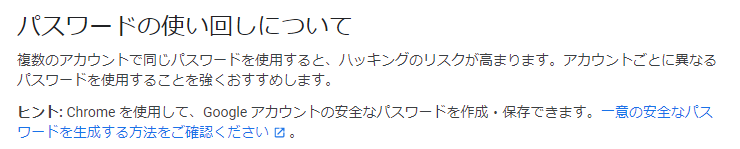
僕の場合は、証券会社やクレジットカード、銀行などお金に関するWebサイトでもパスワードを使いまわしていたので、自分の資産を守るという観点からきちんと対策する必要があると考えました。
そこで、以下僕が実行した内容を紹介していきます。
『不正使用されたパスワードを変更してアカウントを保護してください』メールの対策【手順】まとめ
①『ツールを開く』をクリック
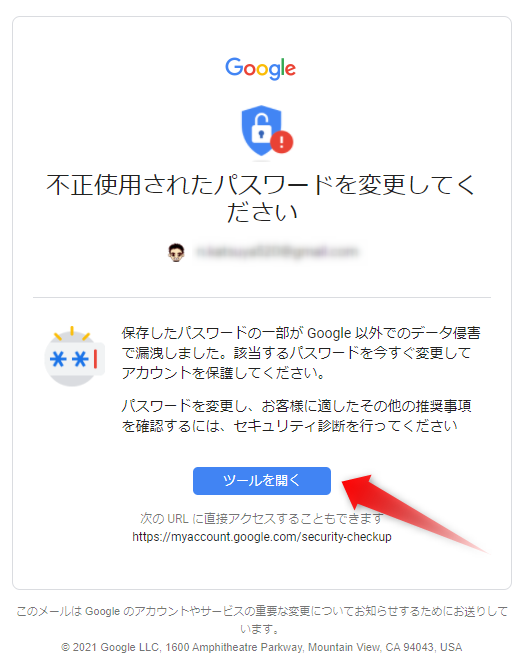
②『パスワードチェックアップに移動』をクリック
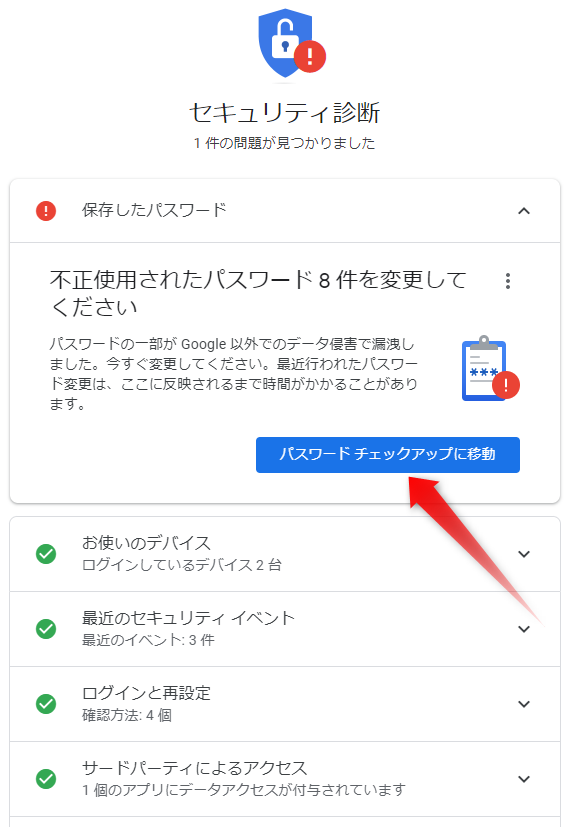
不正使用されたパスワード8件を変更してくださいと表示されました。
この8件について、パスワードを変更していきます。
③再度『パスワードチェックアップに移動』をクリック

④Googleアカウントのパスワードを入力し、『次へ』をクリック
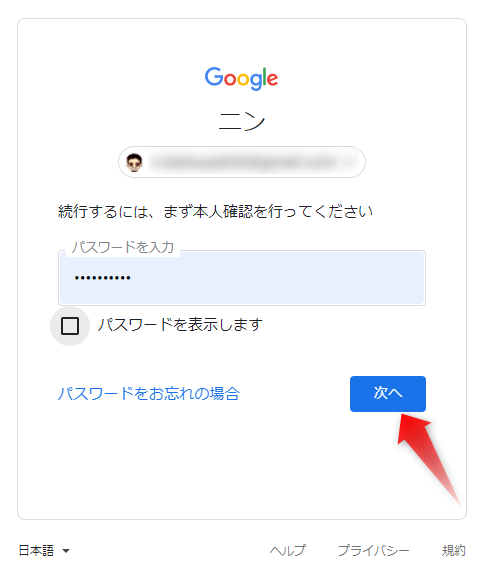
⑤漏洩した可能性があるパスワードが8件あります横の『✔』をクリック
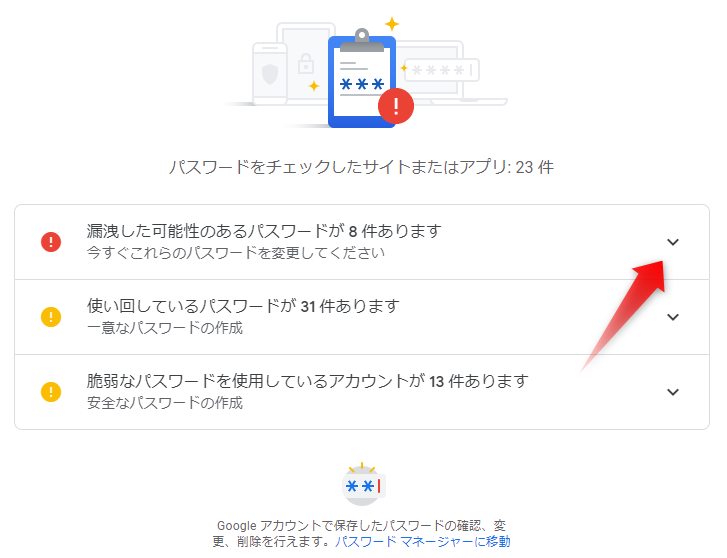
僕の場合は、漏洩した可能性のあるパスワードが8件ありました。
『✔』ボタンを押して、どのWebサイトのパスワードが危険なのか詳細を確認してきます。
⑥『パスワードを変更』をクリック
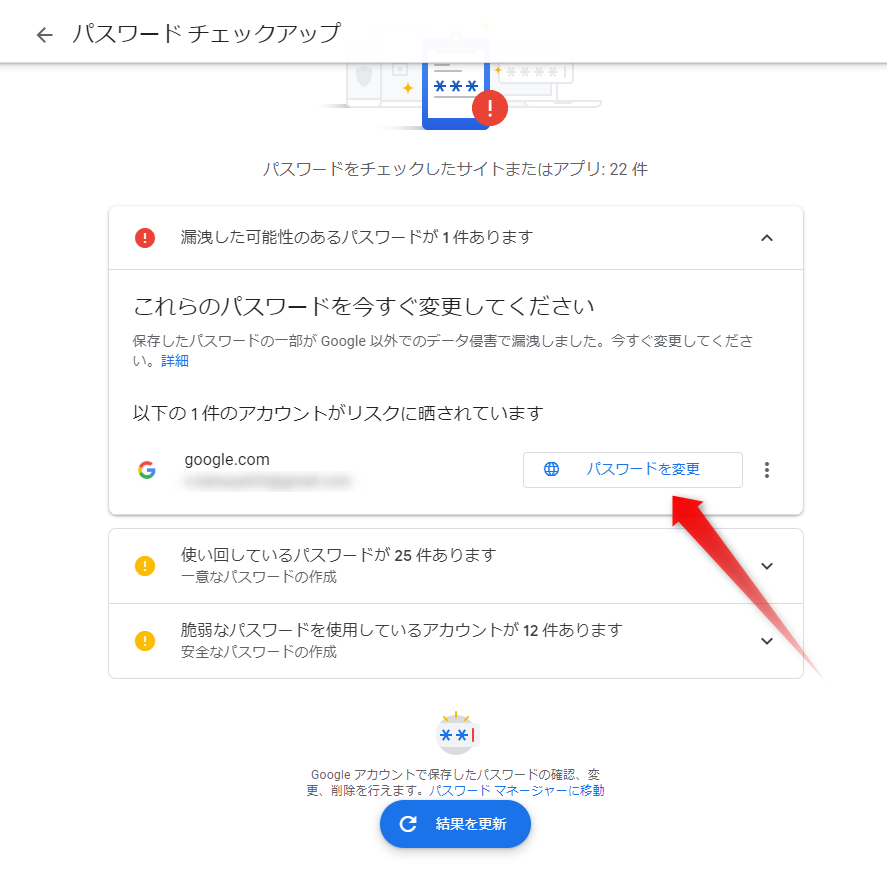
この画面では、パスワードを変更した後なので1件となっていますが、最初は8件と表示されていました。
⑦開いたページでパスワードを順次変更します
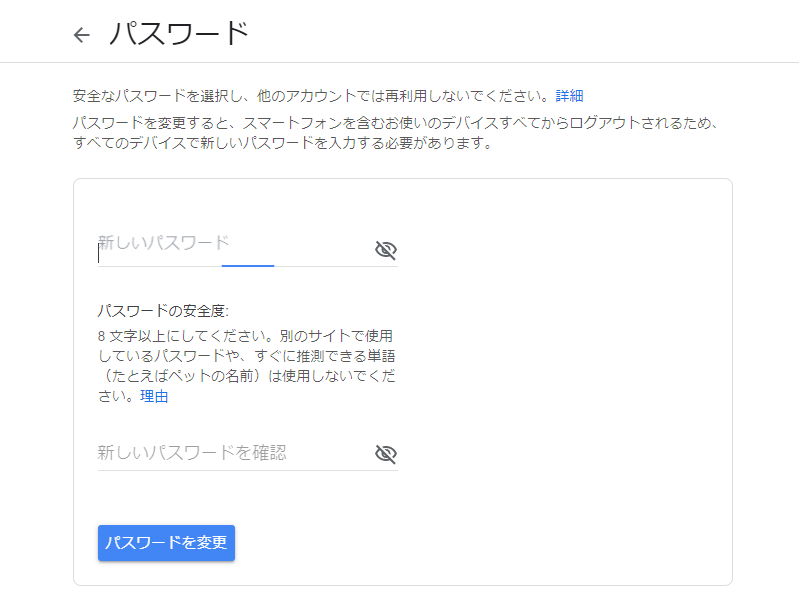
パスワードの変更方法はWebサイトによってことなりますが、『ログインID・パスワードを忘れた』などをクリックしてパスワードを再設定する方法が最も早いです。
『不正使用されたパスワードを変更してアカウントを保護してください』メールが来た場合の対策まとめ
Googleから突然『不正使用されたパスワードを変更してアカウントを保護してください』というメールが来た場合の対策についてまとめました。
パスワードはいちいち覚えてられないので、使いまわしされている方も多いと思います。
実際に僕もそうでした。
しかしよく考えてみると、自分が投資で増やした大切な資産を守ることは、資産を増やすことよりも重要なことです。
投資で2倍~10倍に資産を増やしたとしても、その資産がパスワード使いまわしによって、他の人間に取られてしまう可能性があるのです。
たまたまGoogleから『不正使用されたパスワードを変更してアカウントを保護してください』という内容のメールが来たので考え直すきっかけになりました。
これを機に、パスワード管理をGoogle Chromeで行うようにしました。
無料でパスワード管理を行えて非常に便利ですので、一度チェックしてみてください。
Google Chromeのパスワード自動生成機能と確認方法まとめ
皆さんも、ご自身の大切な資産を守るためにもぜひ考え直してみていただきたいと思います。
今回の記事が、少しでも皆さんの参考になれば幸いです。

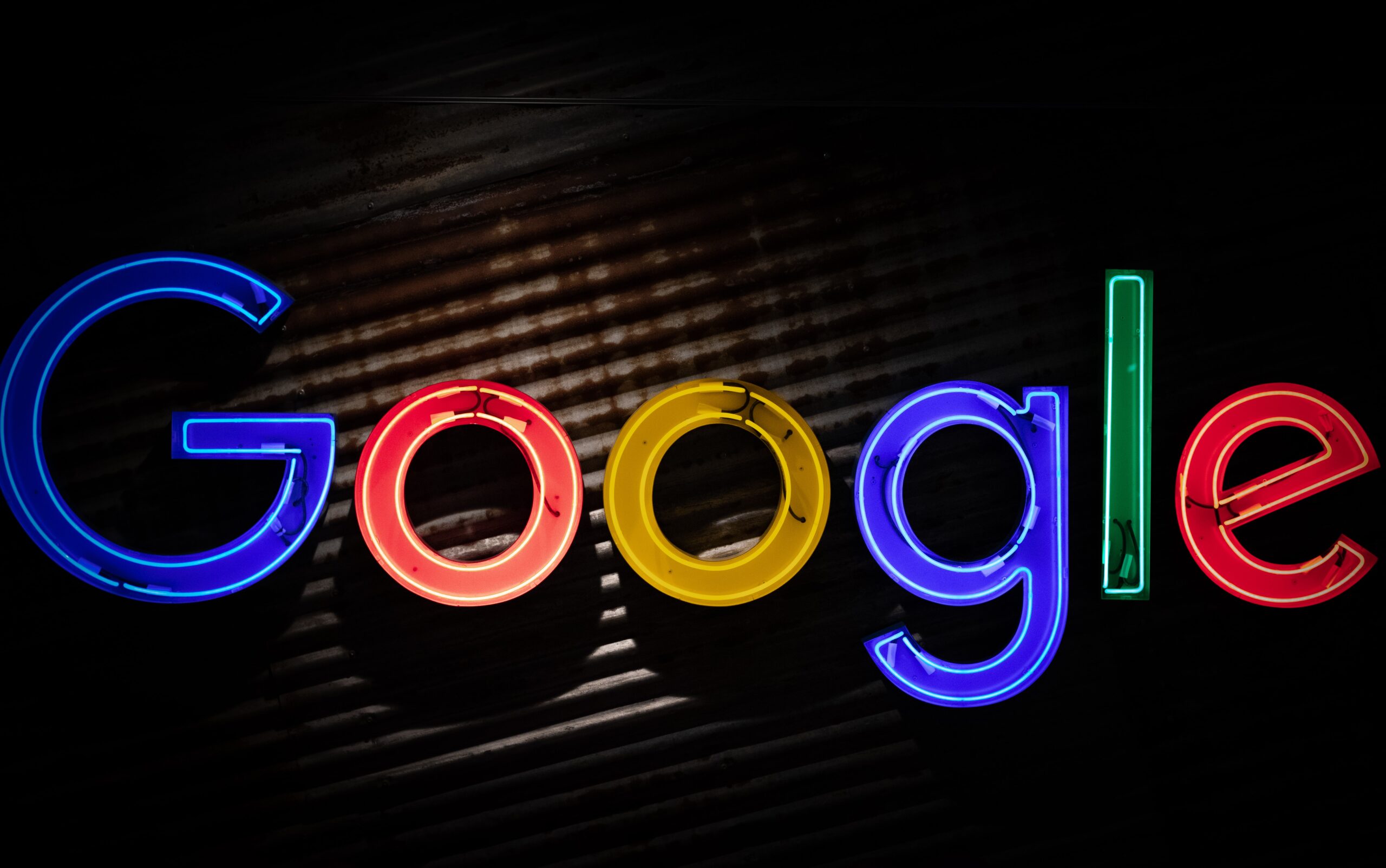


コメント